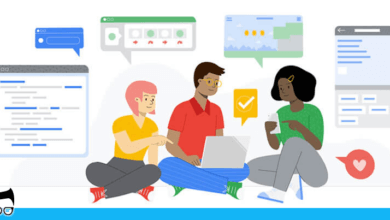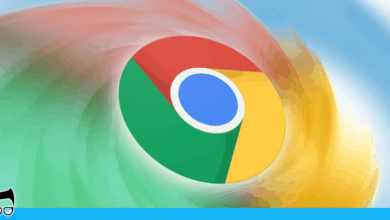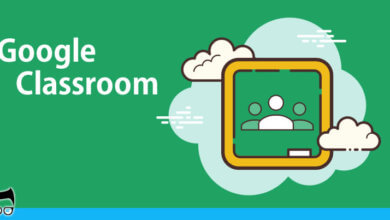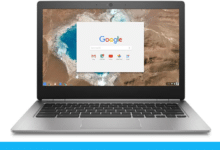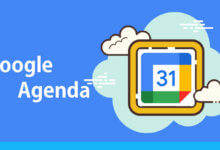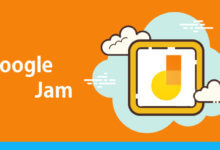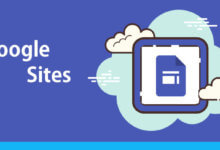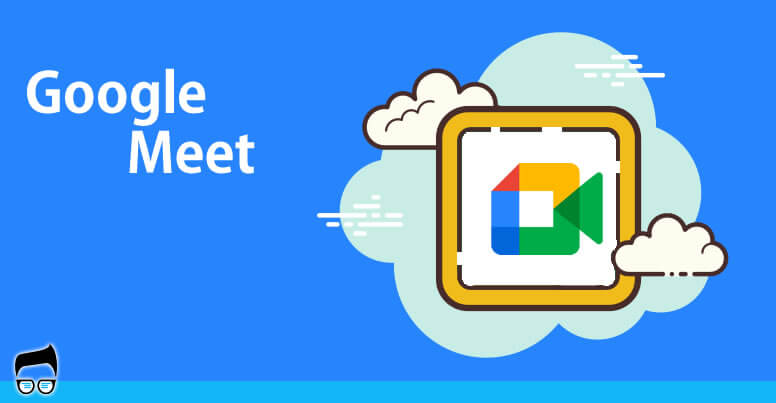
Seguindo a proposta do post sobre as Ferramentas Google Workpsace for Education, iremos falar sobre o Google Meet. Esta é uma poderosa ferramenta de chat, vídeo e muito mais!!!
Mas, afinal, o que é o Google Meet?
Diferentemente do Hangout clássico, o Meet tem capacidade superior a 200 pessoas simultaneamente. Ele é um app/programa desenvolvido pela Google para chamadas de áudio, vídeo e texto.
No Meet é possível enviar links, compartilhar tela, mostraremos mais adiante como fazer isso, além da possibilidade de gravação, recurso bastante útil para quem deseja realizar aulas online e disponibilizá-las posteriormente.
Sendo assim, vale a pena destacar a sua versatilidade de acesso, que pode ser feita através do computador, dispositivos Androids e/ou iOS.
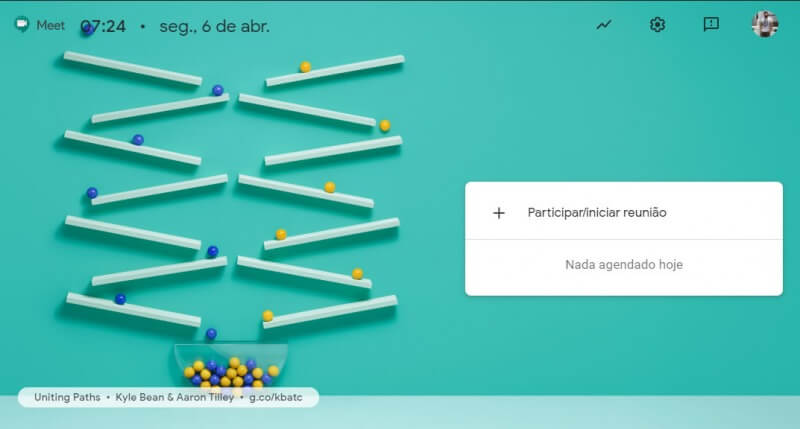
Como iniciar uma vídeo chamada
Para iniciarmos uma vídeo chamada no Meet é necessário primeiro que você esteja com uma conta do Gmail logada. Posteriormente, siga os passos abaixo.
Computador
- Entre através de um navegador web no site oficial
- Clique em Participar/iniciar reunião.
- Digite um apelido/nome para a reunião. Este nome não aceita nenhum tipo de acentuação.
Ex: Reuniaopedagogica. - Clique em participar agora.
- Para adicionar convidados à sua reunião existem duas maneiras:
– Procure o ícone “copiar informações”, copie as infos e cole os detalhes para conectar a reunião em um e-mail ou envie por outros app, pelo WhatsApp por exemplo.
– Clique no ícone de adicionar pessoas e então convide através do endereço de e-mail e/ou selecione o nome em uma lista que irá aparecer. - Clique em enviar convite.
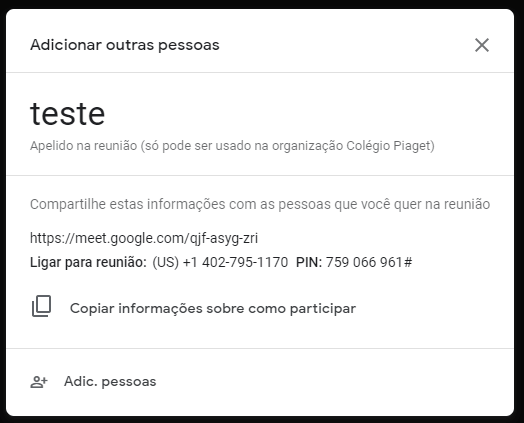
Android e iOS
- Efetue o download na PlayStore ou Apple Store e instale o app.
- Acesse o app após a instalação para abri-lo.
- Toque no botão + Nova reunião.
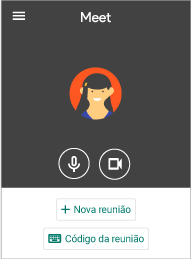
Ferramentas do Hangout Meet
Além dos recursos de voz, vídeo e chat, o Meet vem equipado com outras funções como:
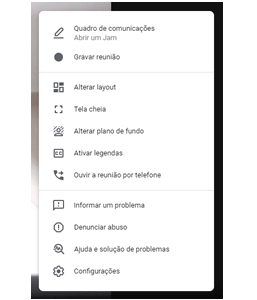
Para acessar as ferramentas, basta clicar nos 3 pontinhos do lado inferior direito.
- Quadro de comunicações / Abrir um Jam – Para que você abra de forma instantânea o Google Jam (lousa digital) basta clicar nesta opção.
- Gravar Reunião – Esta opção possibilita você a gravar a reunião (os integrantes serão avisados). A gravação será disponibilizada em seu Google Drive.
- Alterar Layout – Esta opção define a quantas pessoas você conseguirá ver simultaneamente e ou quando alguém falar será evidenciado.
- Tela Cheia – Recurso simples para deixar a call em modo de tela cheia, opção ideal caso você queira ver todos os participantes em seu monitor.
- Alterar Plano de fundo – o Google adicionou esta opção, que faz com que o fundo atrás de você fique desfocado ou até mesmo você pode alterar para outras opções pré-definidas existentes.
- Ativar Legendas – Como o próprio nome sugere, ativa o reconhecimento de fala para gerar legendas. Disponível somente em Inglês até o momento desta postagem.
- Usar um telefone para ouvir o áudio – Caso algum participante não tenha internet, é possível que ele participe da call utilizando sua linha telefônica. Para isso, basta acessar esse menu, escolher o país e seguir as orientações.
Quer aprender na prática como utilizar o Google Meet? Clique aqui.